A la réalisation d’un acte, à l’issue d’un semestre de traitement ou lorsqu’un acompte est dû, le solde d’un patient devient débiteur : la somme due apparaît sur sa fiche et dans la fonction « Honoraires » (F6).
La fonction « Relances des patients débiteurs » vous permet de rechercher, sur une période donnée, l’ensemble des actes non réglés. Vous pouvez ensuite choisir d’adresser un message aux patients concernés, celui-ci pouvant s’adapter en fonction du nombre de relances dont a bénéficié chaque patient.
Important : la recherche concerne les actes non réglés, un patient est donc susceptible d’apparaître plusieurs fois.
Pour rechercher les patients débiteurs, suivez le chemin ci-dessous :
Page d’accueil > Gestion courante > Honoraires > Relances des patients débiteurs
Une fois sur la fenêtre :
- Renseignez la période de recherche.
- Définissez le critère de tri des résultats de recherche : alphabétique, chronologique ou par numéro de dossier.
- Choisissez-le ou les praticien(s) concerné(s).
Astuce : vous pouvez également filtrer le résultat en fonction de la somme minimale / maximale due.
- Cliquez sur « Rechercher ».
Important : les résultats doivent être interprétés en fonction du mode de fonctionnement du cabinet. Par exemple, un patient dont le semestre de traitement s’est terminé hier (et est donc dû) apparaîtra dans la liste, même s’il a un rendez-vous demain. En d’autres termes, il faut identifier le moment à partir duquel on considère que le patient doit recevoir un rappel de règlement.
- Vérifiez les montants dus et les actes associés.
- Vérifiez dans la colonne « Proch. RDV » si vous avez déjà organisé un prochain rendez-vous avec les patients concernés.
- Décochez les patients que vous ne souhaitez pas contacter ou qui ne doivent pas faire partie de la liste à imprimer.
- Cliquez sur « Liste » pour générer un fichier PDF des résultats de la recherche.
Astuce : cliquer sur l’en-tête d’une colonne permet de trier l’ensemble du tableau par cette valeur. Par exemple, cliquer sur « Montant » triera la liste par ordre croissant / décroissant de montant dû. Ce tri sera également respecté lors de la création du document PDF de l’étape 8.
- Vérifiez que la case « Relance en fonction du compteur » est cochée si vous souhaitez adapter le message à envoyer en fonction du nombre de relances dont a bénéficié chaque patient.
- Vous pouvez indiquer le nombre maximum de relances qui définira le courrier ou email qui sera envoyé (dans notre exemple : moins d’une relance, entre une et trois relances, et plus de 3 relances).
- Cliquez sur chaque bouton pour paramétrer les courriers / emails à utiliser
Dans notre exemple, si le patient n’a jamais été relancé pour un acte non réglé, il recevra l’email « Relance 1 ».
Pour davantage de détails, veuillez consulter les FAQ Comment créer une maquette de courrier ? / Comment créer une maquette de mail ?/ Comment créer un SMS type ?
- Choisissez le mode de communication pour contacter les patients : courrier, email ou SMS.
Après l’envoi, le logiciel vous demande de confirmer que l’édition s’est correctement exécutée. Si vous cliquez sur « Oui », le logiciel gardera en mémoire que vous avez déjà relancé une fois les patients sélectionnés.
Note : seule l’utilisation des courriers ou des emails permet d’alimenter le compteur de relances.
- Retrouvez dans la colonne « Relances » le nombre de messages envoyés aux patients. Le compteur de relance étant défini par acte, un patient peut donc avoir déjà été relancé pour le règlement d’un acte mais pas un autre.
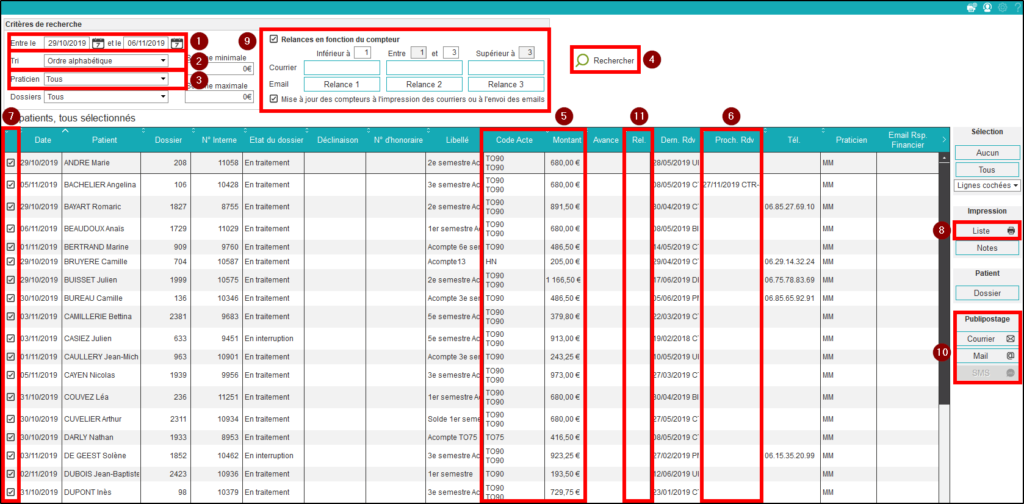
Vous pouvez visualiser si un patient a bénéficié de relances directement dans la zone d’attention de sa fiche. Le numéro sur le symbole « € » correspond au nombre de relances.

Cet article n'a pas été revu depuis la publication.
Cet article a été créé par admin le 6 novembre 2019.